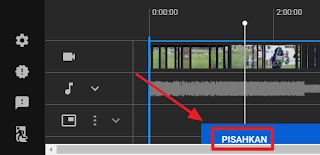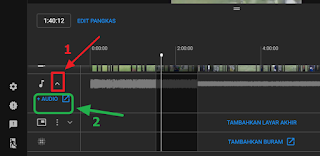cara edit video youtube yang sudah di upload
Hallo jumpa lagi kali ini saya akan share apa yang saya lakukan didunia maya yaitu cara edit video youtube yang sudah di upload karena kalo buat upload ulang sangat disayangkan mungkin karena size nya besar atau juga dikarenakan video yang sudah di upload sudah memiliki waktu tonton yang banyak.
Kenapa harus diedit video yang sudah di upload?
Mungkin banyak faktor kali ya bisa saja di bagian tertentu dan menit tertentu terkena copyright atau juga ingin menambahkan video baru ke video lama karena ingin menambahkan informasi yang kurang.
cara edit video youtube yang sudah di upload secara online
Bila sudah terlanjur di upload alangkah baiknya di edit saja secara online pada youtube itu sendiri sudah disediakan , untuk langkahnya sbb
- login ke akun youtube
- langsung menuju studio youtube https://studio.youtube.com
- pilih menu video ada di sebelah kiri
- pilih video yang mau di edit dengan cara klik pada judulnya atau thumbailnya
lebih jelasnya bisa diperhatikan pada gambar dibawahini
- Langkah selanjutnya terbuka sebuah editor judul dan deskripsi lewati saja bila tidak ingin mengeditnya dan langsung pilih menu editor
- silahkan play dahulu agar tahu menit keberapa video yang mau dipangkas
- bila sudah tahu menit keberapa silahkan klik pada layer video yang ada menit nya
- lalu klik trim
- klik pisahkan
- pada titik awal tadi yang ditandai pada menit tertentu silahkan klik lagi dan tahan dibarengi geser ke kanan/kiri hingga sampai pada titik akhir video yang mau dipangkas.
- lalu klik pratinjau dan tekan play jika tanda pangkas belum pas silahkan klik tanda X diatas layer lalu ulangi langkah mulai dari menandai menit awal tertentu.
- jika pangkasan sudah benar anda juga bisa menambahka layar buram pada menit tertentu dengan cara klik tambahkan buram
- bisa dilihat pada gambar diatas lagi, kita juga bisa menambahkan layar akhir dengan cara klik tambahkan layar akhir berupa video,subscribe,link ataupun playlist bahkan bisa juga menambahhkan template kosong.
- lalu klik simpan adanya dikanan atas dan cara edit video di youtube yang sudah di upload secara online sudah beres
menambahkan musik no copyright ke video youtube tanpa download
- klik pada ikon nada/audio
- lalu klik link audio
- tentukan menit keberapa dimulainya musik
- klik play apakah lagunya cocok
- klik tambahkan ke video
- untuk mengatur memanjangksn musik atau memendekkan musik anda bisa mengesser ikon durasi audio dibawah video
- jika semua editan dirasa pas silahkan klik simpan perubahan
Nah untuk cara edit video youtube yang sudah di upload secara online sudah beres dan anda tidak perlu upload ulang jika terkena copyright pada menit tertentu.